왜 로그인 항목 지연이 필요한가
Mac에 로그인 항목이 여러 개 있으면 사용자가 로그인한 직후 모든 앱이 동시에 실행되면서 CPU와 디스크 I/O가 집중됩니다. 그 결과 바탕화면 완전 로드, 파일 접근, 창 전환 등이 지연됩니다. macOS는 기본적으로 로그인 항목에 대한 지연 옵션을 제공하지 않지만, DelayedLauncher 같은 도구로 이를 보완할 수 있습니다.
중요: DelayedLauncher는 로그인 항목의 실행 시점을 지연시키는 역할만 합니다. 앱 자체의 성능 문제나 충돌은 해결하지 않습니다.
준비하기 — 빠른 체크리스트
- macOS에서 관리자 권한이 있는 계정으로 로그인했는지 확인하세요.
- DelayedLauncher 앱(.app)을 Applications 폴더에 넣을 예정입니다.
- 기존 로그인 항목을 임시로 정리할 준비를 하세요.
설치 및 설정 단계
DelayedLauncher 다운로드 및 설치
- DelayedLauncher를 다운로드하고 압축을 풉니다. .app 파일을 응용 프로그램(Applications) 폴더로 드래그합니다.
기존 로그인 항목 정리
- Apple 메뉴 -> 시스템 환경설정 -> 사용자 및 그룹 -> 로그인 항목으로 이동합니다.
- DelayedLauncher로 옮길 항목들을 모두 선택해 목록에서 제거합니다.
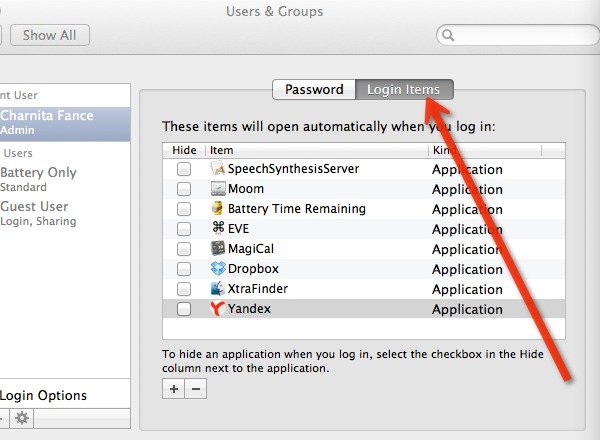
- DelayedLauncher를 로그인 항목에 추가
- 같은 로그인 항목 창에서 + 버튼을 클릭해 Applications 폴더에 있는 DelayedLauncher를 추가합니다. 이 단계는 매우 중요합니다. DelayedLauncher가 부팅 시 자동으로 실행되어 각 앱을 설정한 지연 값으로 실행합니다.
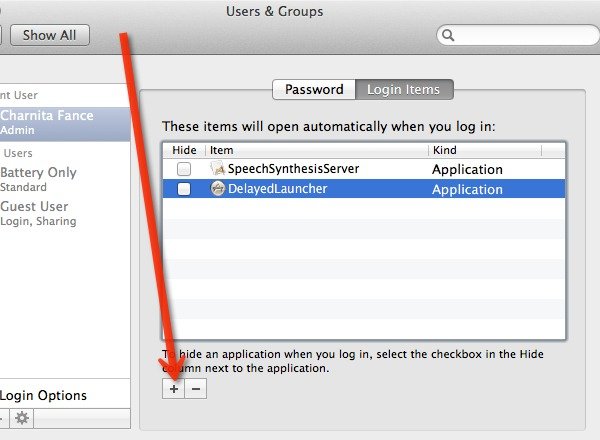
- DelayedLauncher에 앱 추가
- Finder에서 Applications 폴더와 DelayedLauncher 창을 열고, 실행을 지연하고 싶은 앱들을 DelayedLauncher로 드래그 앤 드롭합니다.
- 즉시 실행을 원하면 ‘instant’ 옵션을 선택할 수 있습니다.
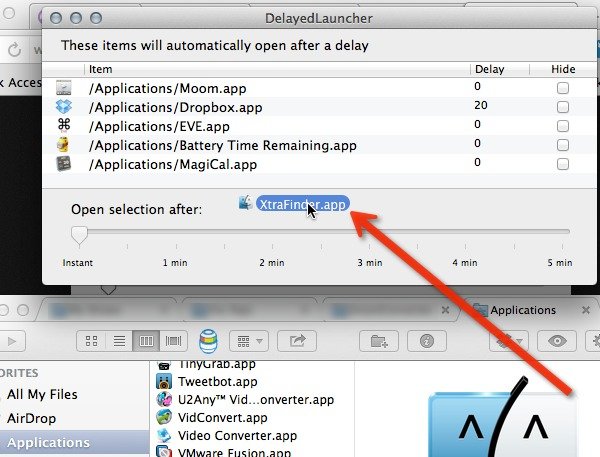
- 지연 시간 설정
- 각 항목을 클릭하고 창 하단의 슬라이더로 지연 시간을 조정합니다. 즉시(Instant)부터 최대 5분까지 설정할 수 있습니다.
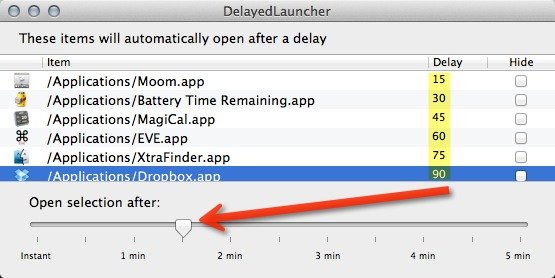
- 완료 및 테스트
- DelayedLauncher를 닫고 로그아웃 후 다시 로그인하여 설정을 테스트합니다. DelayedLauncher가 먼저 실행되고, 설정한 순서와 지연에 따라 각 앱이 실행됩니다.
설정을 결정하는 간단한 방법론
- 우선순위 분류: 즉시 실행해야 하는 앱(메일 클라이언트, VPN 등), 약간 지연해도 되는 앱(메신저), 나중에 실행해도 되는 무거운 앱(클라우드 동기화, 무거운 에디터)
- 기본 규칙: 핵심 서비스는 0~10초, 일상용 앱은 10~60초, 백그라운드 동기화 등은 60초 이상
- 테스트 주기: 설정 후 1주일 동안 관찰하여 지연 시간을 미세 조정하세요.
대안 방법과 비교
- launchd/launchctl: 고급 사용자용. 더 세밀한 제어(조건, 에이전트)를 제공하지만 설정이 복잡합니다.
- Lingon X: GUI 기반으로 launchd 항목을 관리하는 상용 앱입니다. 더 강력한 스케줄링과 제어가 가능합니다.
- Automator/AppleScript: 간단한 순서대로 앱을 실행하도록 스크립트를 작성할 수 있습니다. 다만 유지보수가 번거로울 수 있습니다.
언제 DelayedLauncher가 적합하지 않은가
- 조직 정책으로 서드파티 앱 사용이 제한된 경우
- 매우 민감한 보안 환경에서 추가 로그인 항목 실행을 허용할 수 없는 경우
- 세밀한 조건부 실행(예: 네트워크 연결 시에만 실행)이 필요한 경우
문제 해결 가이드
DelayedLauncher가 로그인 시 실행되지 않을 때
- 로그인 항목에 DelayedLauncher가 실제로 추가되어 있는지 확인하세요.
- 시스템 환경설정 -> 보안 및 개인 정보 보호에서 필요한 접근 권한(자동화, 접근성)이 차단되지 않았는지 확인하세요.
- 앱이 손상되었거나 Gatekeeper에 의해 차단되면 응용 프로그램을 삭제 후 다시 설치합니다.
앱이 DelayedLauncher에 추가되었지만 실행되지 않을 때
- 앱의 코드 서명이나 샌드박스 정책 때문에 직접 실행이 제한될 수 있습니다. 이 경우 앱의 개발 문서를 확인하세요.
- Instant 옵션으로 설정해도 실행되지 않으면 해당 앱 자체의 문제일 가능성이 높습니다.
중요: 보안상 민감한 앱(예: 보안 토큰, 인증 관련)은 지연으로 인해 초기 인증에 영향을 줄 수 있으니 주의하세요.
역할별 체크리스트
개인 사용자
- 불필요한 로그인 항목 제거
- DelayedLauncher만 로그인 항목으로 설정
- 기본 우선순위에 따라 지연 시간 설정
IT 관리자
- 조직 정책과 호환성 확인
- 대체 방법(launchd, MDM 정책) 검토
- 테스트 계정에서 자동화된 배포와 복구 절차 문서화
1줄 용어집
- 로그인 항목: 사용자 로그인 시 자동으로 실행되는 앱 목록
- launchd: macOS의 서비스 및 데몬(백그라운드 실행) 관리 시스템
- Lingon: launchd 항목을 GUI로 관리해 주는 도구
보안 및 개인 정보 메모
DelayedLauncher 자체는 단순 실행 스케줄러입니다. 그러나 자동 실행되는 앱들이 네트워크 액세스 또는 민감한 데이터를 처리할 경우 개인정보 정책과 보안 설정을 반드시 확인하세요. 조직의 MDM 또는 보안 팀과 사전 협의하는 것을 권장합니다.
요약
DelayedLauncher는 macOS 기본 기능이 제공하지 않는 ‘로그인 항목 지연’을 간단하게 구현해 주는 무료 도구입니다. 응용 프로그램을 우선순위에 따라 분류하고 적절한 지연값을 설정하면 로그인 직후 시스템 반응성이 크게 개선됩니다. 문제 발생 시 로그인 항목, 권한, 앱 자체의 정책을 점검하세요.
요약 핵심: DelayedLauncher를 로그인 항목으로 추가하고, 앱을 끌어와 지연 시간을 설정하면 됩니다. 필요하면 launchd 기반의 대안이나 조직 정책을 검토하세요.



